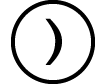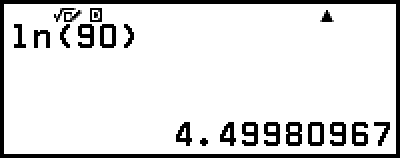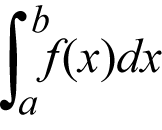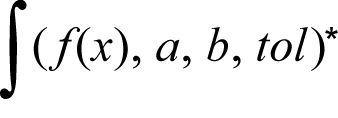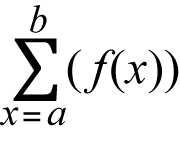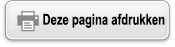Functieanalyse
In deze sectie worden commando’s en functies uitgelegd die u kunt invoeren nadat u de volgende bewerking hebt uitgevoerd: 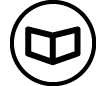 – [Func Analysis].
– [Func Analysis].
Derivative(d/dx)
Derivative(d/dx) geeft bij benadering de differentiële coëfficiënt bij de gespecificeerde x-coördinaat (a) in de ingevoerde uitdrukking f(x).
Opmerking
Deze functie kan worden gebruikt met een van de volgende calculatorapps: Calculate, Statistics, Distribution, Spreadsheet, Table, Equation, Inequality, Matrix, Vector, Ratio.
Invoersyntax
De invoersyntax hangt af van de Input/Output-instelling in het SETTINGS-menu, zoals getoond in de onderstaande tabel.
| Input/Output-instelling | Invoersyntax |
|---|---|
| MathI/MathO of MathI/DecimalO | ddx(f(x))|x=a |
| LineI/LineO of LineI/DecimalO | ddx(f(x), a, tol)* |
* tol specificeert tolerantie, wat 1 × 10-16 wordt wanneer er niets is ingevoerd voor tol.
Voorzorgen bij het berekenen van afgeleiden
Wanneer er een trigonometrische functie wordt gebruikt in f(x), specificeer dan “Radian” als Angle Unit in het SETTINGS-menu.
Een kleinere tol-waarde zorgt voor meer precisie, maar ook voor een langere berekeningstijd. Wanneer tol wordt gespecificeerd, gebruik dan een waarde die 1 × 10-22 of groter is.
Onjuiste resultaten en fouten kunnen om de volgende redenen optreden:
- discontinue punten in x-waarden
- extreme wijzigingen in x-waarden
- toevoeging van lokaal maximumpunt en lokaal minimumpunt in x-waarden
- toevoeging van buigpunt in x-waarden
- toevoeging van niet-differentieerbare punten in x-waarden
- differentiële berekeningsresultaten in de buurt van nul
Voorbeelden van berekeningen van afgeleiden
Bepaal f’(π2) wanneer f(x) = sin(x) (tol-specificatie is weggelaten.)
(Input/Output: MathI/MathO, Angle Unit: Radian)
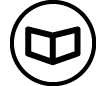 – [Func Analysis] > [Derivative(d/dx)]
– [Func Analysis] > [Derivative(d/dx)]

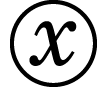
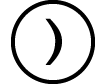
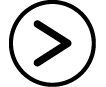

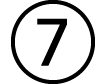 (π)
(π)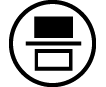 2
2
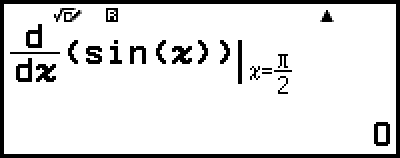
(Input/Output: LineI/LineO, Angle Unit: Radian)
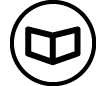 – [Func Analysis] > [Derivative(d/dx)]
– [Func Analysis] > [Derivative(d/dx)]

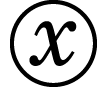
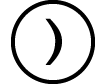

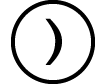 (,)
(,)
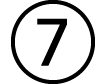 (π)
(π)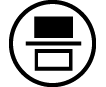 2
2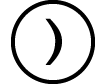

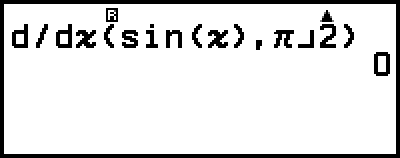
Integration(∫)
Deze calculator voert een integratie uit door middel van de Gauss-Kronrod-methode van numerieke integratie.
Opmerking
Deze functie kan worden gebruikt met een van de volgende calculatorapps: Calculate, Statistics, Distribution, Spreadsheet, Table, Equation, Inequality, Matrix, Vector, Ratio.
Invoersyntax
De invoersyntax hangt af van de Input/Output-instelling in het SETTINGS-menu, zoals getoond in de onderstaande tabel.
| Input/Output-instelling | Invoersyntax |
|---|---|
| MathI/MathO of MathI/DecimalO |
|
| LineI/LineO of LineI/DecimalO |
|
* tol specificeert tolerantie, wat 1 × 10-10 wordt wanneer er niets is ingevoerd voor tol.
Voorzorgen bij integratieberekeningen
Wanneer er een trigonometrische functie wordt gebruikt in f(x), specificeer dan “Radian” als Angle Unit in het SETTINGS-menu.
Een kleinere tol-waarde zorgt voor meer precisie, maar ook voor een langere berekeningstijd. Wanneer tol wordt gespecificeerd, gebruik dan een waarde die 1 × 10-22 of groter is.
Afhankelijk van de inhoud van f(x), positieve of negatieve waarden in het gebied van de integratie of het gebied van de integratie, kunnen er ernstige fouten optreden bij berekende integratiewaarden. (Voorbeelden: Als er delen met discontinue punten of abrupte wijzigingen zijn. Als het integratie-interval te groot is.) In zulke gevallen kan het resultaat nauwkeuriger worden door het integratie-interval onder te verdelen in meerdere delen en vervolgens de berekeningen uit te voeren.
Voorbeelden van integratieberekeningen
![]() (ln(x), 1, e) = 1 (tol-specificatie weggelaten.)
(ln(x), 1, e) = 1 (tol-specificatie weggelaten.)
(Input/Output: MathI/MathO)
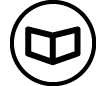 – [Func Analysis] > [Integration(∫)]
– [Func Analysis] > [Integration(∫)]

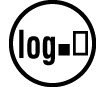 (ln)
(ln)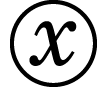
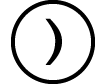
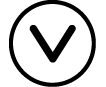 1
1

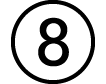 (e)
(e)
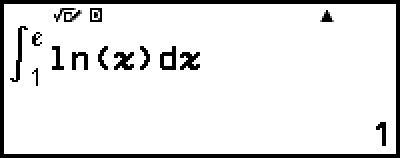
(Input/Output: LineI/LineO)
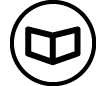 – [Func Analysis] > [Integration(∫)]
– [Func Analysis] > [Integration(∫)]

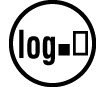 (ln)
(ln)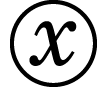
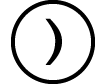

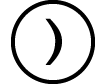 (,)1
(,)1
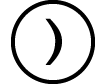 (,)
(,)
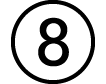 (e)
(e)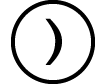

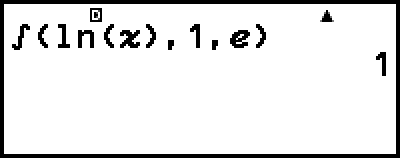
Summation(Σ)
Met Σ(, kan u de som krijgen van een ingevoerde uitdrukking f(x) voor een gespecificeerd bereik.
Opmerking
Deze functie kan worden gebruikt met een van de volgende calculatorapps: Calculate, Statistics, Distribution, Spreadsheet, Table, Equation (uitgezonderd Solver), Inequality, Matrix, Vector, Ratio.
Invoersyntax
De invoersyntax hangt af van de Input/Output-instelling in het SETTINGS-menu, zoals getoond in de onderstaande tabel.
| Input/Output-instelling | Invoersyntax |
|---|---|
| MathI/MathO of MathI/DecimalO |
|
| LineI/LineO of LineI/DecimalO |
|
* a en b zijn gehele getallen die kunnen worden gespecificeerd binnen het bereik -1 × 1010 < a ≤ b < 1 × 1010.
Voorbeelden van Σ-berekeningen
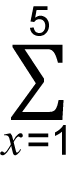 (x + 1) = 20
(x + 1) = 20
(Input/Output: MathI/MathO)
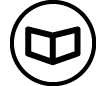 – [Func Analysis] > [Summation(Σ)]
– [Func Analysis] > [Summation(Σ)]
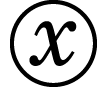
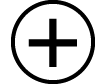 1
1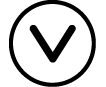 1
1 5
5
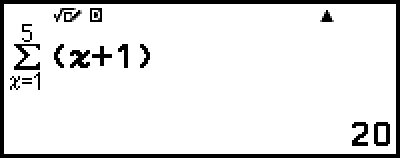
(Input/Output: LineI/LineO)
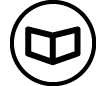 – [Func Analysis] > [Summation(Σ)]
– [Func Analysis] > [Summation(Σ)]
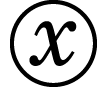
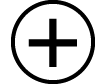 1
1
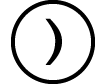 (,)1
(,)1
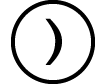 (,)5
(,)5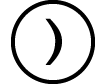

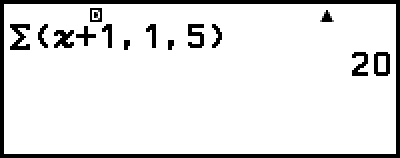
Logarithm(logab), Logarithm(log)
Gebruik 
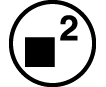 (log) of
(log) of 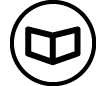 – [Func Analysis] > [Logarithm(log)] om logab in te voeren als log (a, b). Basis 10 is de initiële standaardinstelling als u voor a niets invoert.
– [Func Analysis] > [Logarithm(log)] om logab in te voeren als log (a, b). Basis 10 is de initiële standaardinstelling als u voor a niets invoert.
Voorbeeld 1: log101000 = log 1000 = 3

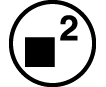 (log)1000
(log)1000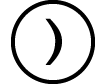

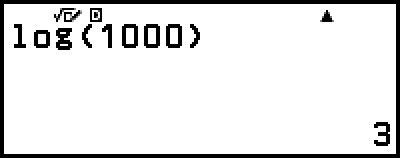
Voorbeeld 2: log216 = 4

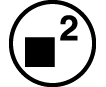 (log)2
(log)2
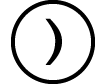 (,)16
(,)16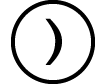

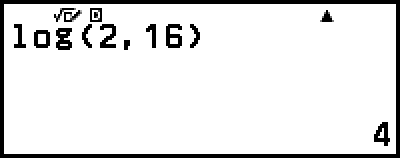
De toets 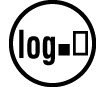 (of
(of 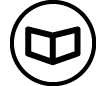 – [Func Analysis] > [Logarithm(logab)]) kan ook worden gebruikt om in te voeren, maar alleen als MathI/MathO of MathI/DecimalO uit is geselecteerd voor Input/Output in het menu SETTINGS. In dit geval moet u een waarde voor de basis invoeren.
– [Func Analysis] > [Logarithm(logab)]) kan ook worden gebruikt om in te voeren, maar alleen als MathI/MathO of MathI/DecimalO uit is geselecteerd voor Input/Output in het menu SETTINGS. In dit geval moet u een waarde voor de basis invoeren.
Voorbeeld 3: log216 = 4
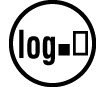 2
2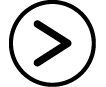 16
16
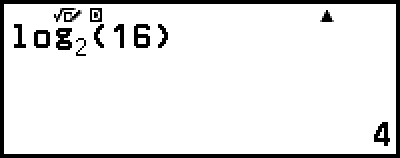
Natural Logarithm
Gebruik 
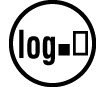 (ln) of
(ln) of 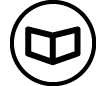 – [Func Analysis] > [Natural Logarithm] om “ln” in te voeren.
– [Func Analysis] > [Natural Logarithm] om “ln” in te voeren.
Voorbeeld: ln 90 (= loge90) = 4,49980967

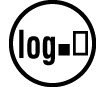 (ln)90
(ln)90